Hướng dẫn cách xóa tài khoản Google trên iPhone
Nếu bạn cần xóa tài khoản Google trên iPhone nhưng lại sợ thực hiện không đúng sẽ làm mất một số tài liệu quan trọng. Đức Huy Mobile sẽ giúp bạn thực hiện việc xóa tài khoản Google một cách an toàn và hiệu quả qua bài viết bên dưới nhé!
1. Những lưu ý khi xóa tài khoản Google
Tài khoản Google là nơi lưu trữ nhiều dữ liệu quan trọng như email, danh bạ, lịch, ghi chú. Nếu bạn xóa tài khoản sẽ đồng nghĩa với việc mất các dữ liệu trên điện thoại. Nhưng bạn vẫn có thể đăng nhập lại và sử dụng bình thường sau khi xóa.
Sau khi xóa tài khoản, bạn nên kiểm tra lại các ứng dụng và dịch vụ để đảm bảo không còn thông tin cá nhân nào của tài khoản trên iPhone
2. Xóa tài khoản Google trên iPhone trong Cài đặt
Sau đây là các bước giúp bạn có thể xóa tài khoản Google trên iPhone thông qua cài đặt:
Bước 1: Mở Cài đặt và chọn Mail
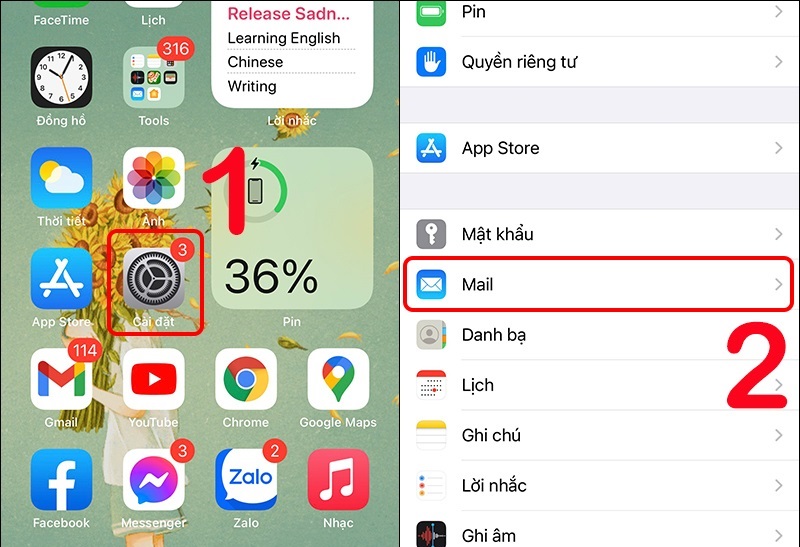
Bước 2: Nhấn vào Tài khoản, sau đó chọn tài khoản Google bạn muốn xóa
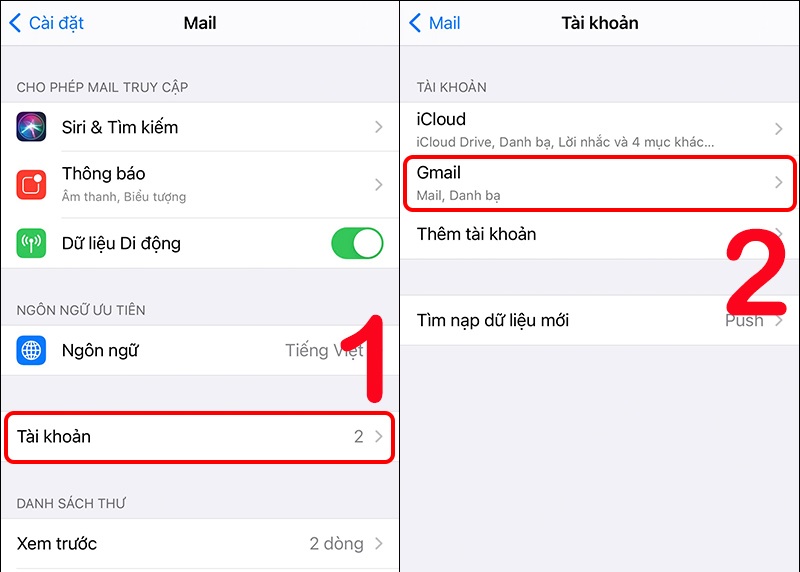
Bước 3: Chọn Xóa tài khoản và xác nhận bằng cách chọn "Xóa khỏi iPhone của tôi"
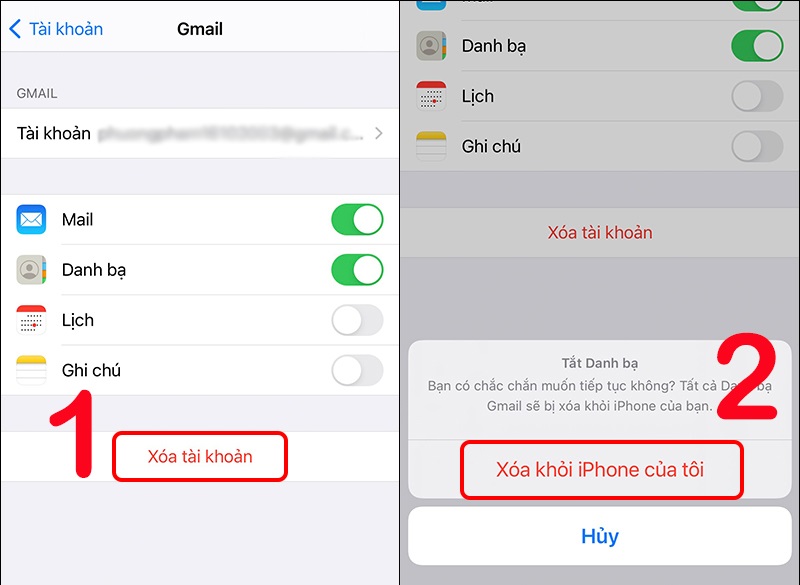
Một điểm lưu ý ở iPhone là bạn phải gỡ tài khoản ở tất cả các dịch vụ Google đã đăng nhập như trình duyệt web, Gmail, Youtube,...
3. Xóa tài khoản Google trên iPhone khỏi trình duyệt web
Bước 1: Truy cập Google trên trình duyệt web, tại biểu tượng tài khoản chọn Đăng xuất khỏi tất cả tài khoản.
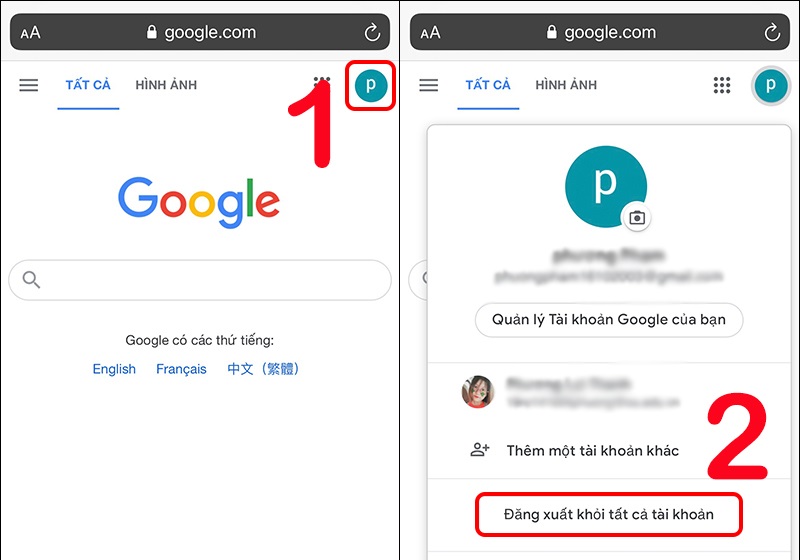
Bước 2: Trên màn hình chính, chọn Đăng nhập và sau đó chọn Xóa tài khoản.
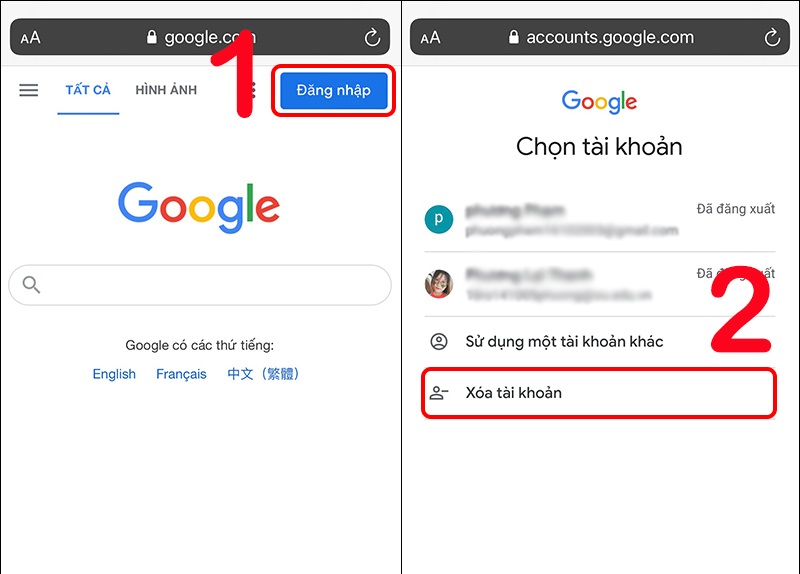
Bước 3: Nhấn vào biểu tượng (-) kế bên tài khoản muốn xóa, chọn Có, xác nhận xóa tài khoản Google khỏi trình duyệt trên iPhone của bạn.
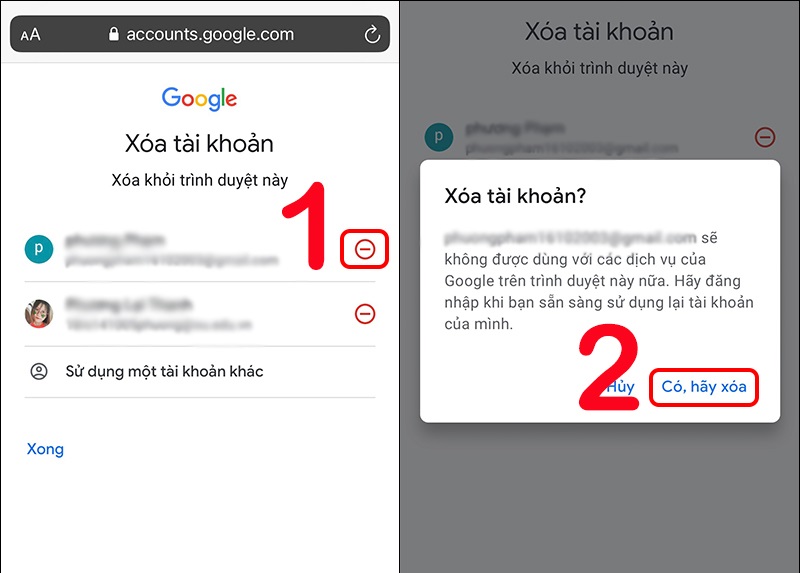
4. Xóa tài khoản Google trên iPhone khỏi Gmail
Bước 1: Mở Gmail → Chọn biểu tượng tài khoản → Nhấn Quản lý các tài khoản trên thiết bị này.
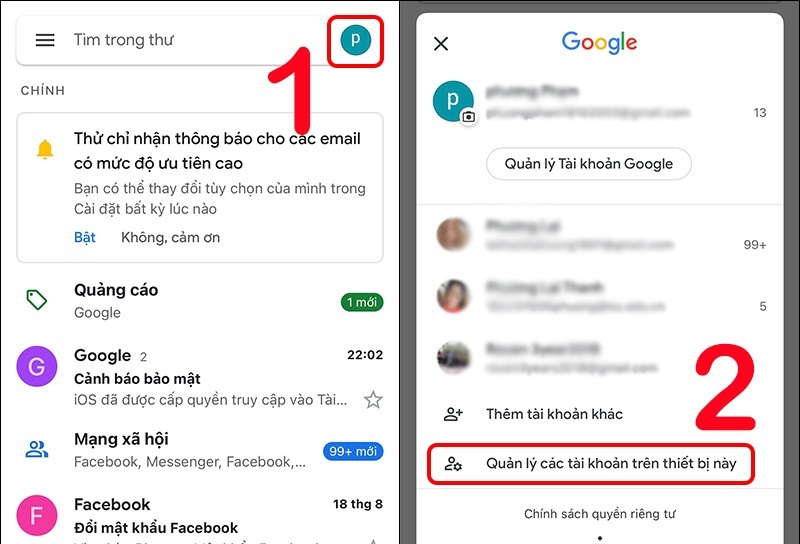
Bước 2: Tại tài khoản cần xóa, nhấn Xóa khỏi thiết bị này → Chọn Xóa.
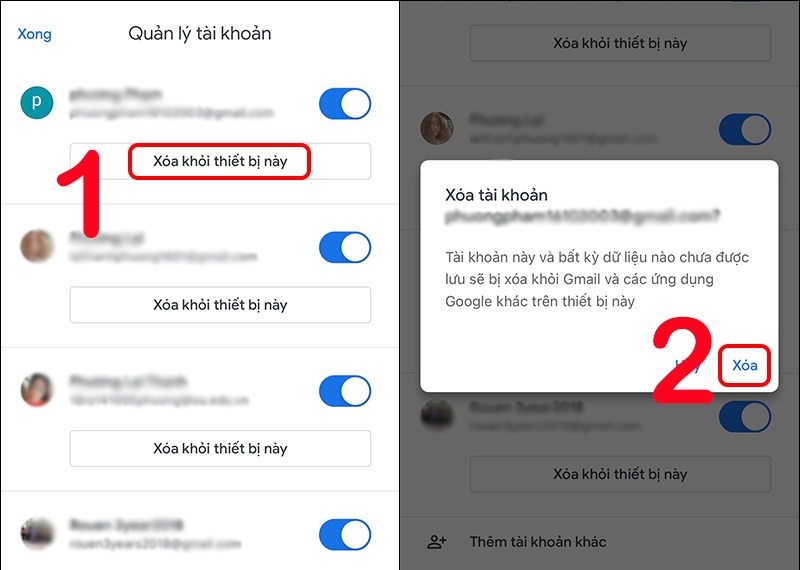
5. Xóa tài khoản Google trên iPhone khỏi YouTube
Bước 1: Mở YouTube → Chọn biểu tượng tài khoản ở góc.
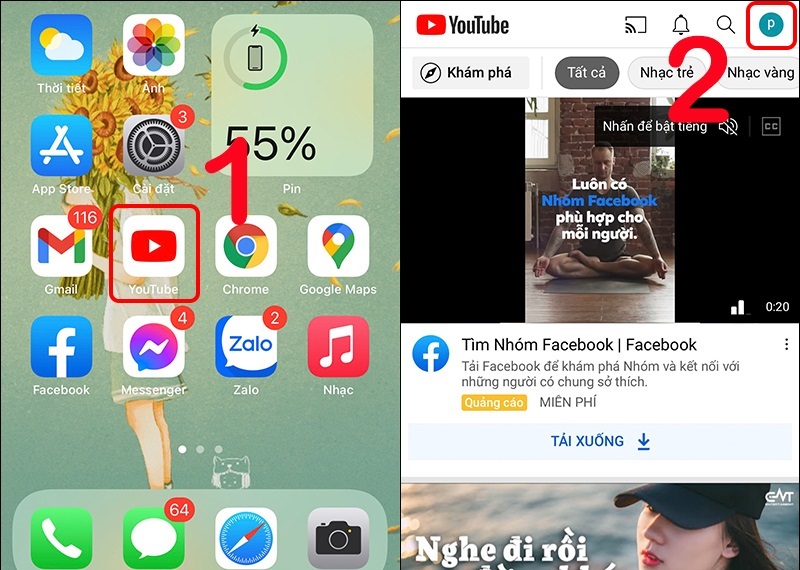
Bước 2: Nhấn dấu mũi tên gần tên tài khoản → Chọn Quản lý các tài khoản trên thiết bị này.
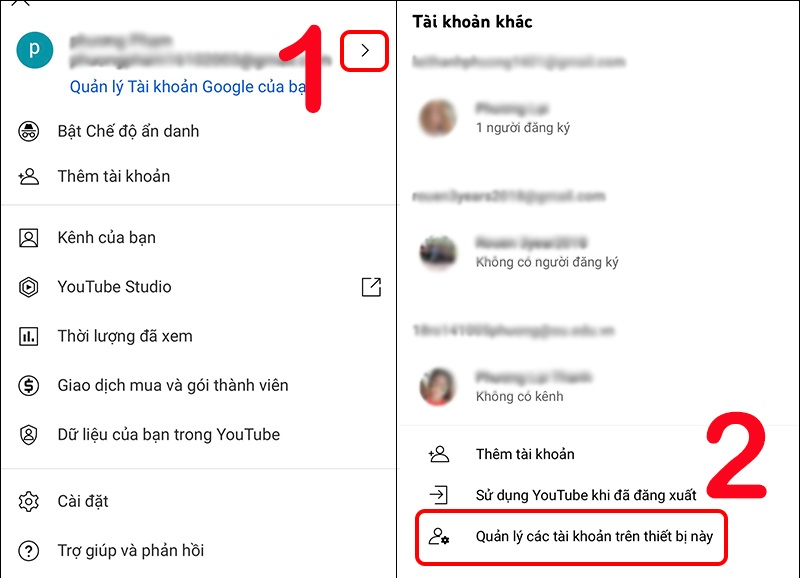
Bước 3: Chọn tài khoản muốn xóa, nhấn Xóa khỏi thiết bị này.
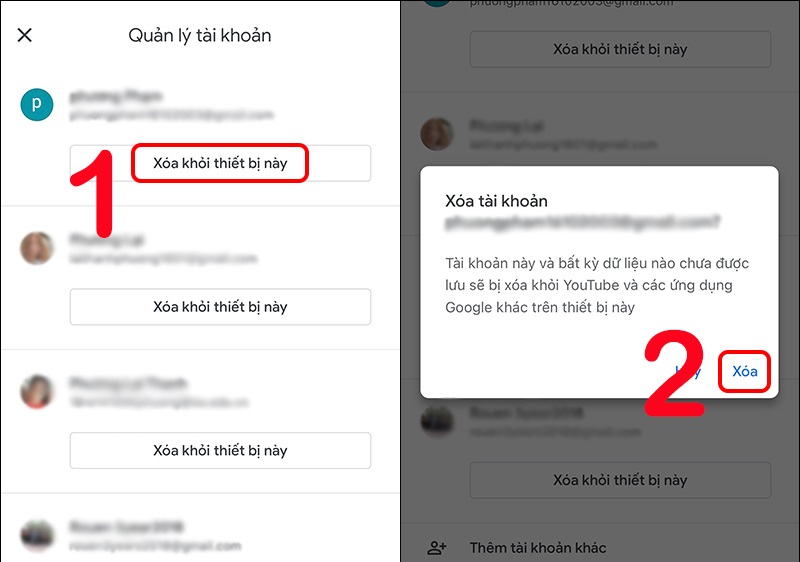
6. Xoá tài khoản Google khác với đăng xuất Gmail trên iPhone
Nếu bạn xóa tài khoản Google thì bạn bị vô hiệu hóa tài khoản trên mọi thiết bị cũng như mất khả năng sử dụng các tính năng. Còn nếu bạn chỉ đăng xuất Gmail trên iPhone thì chỉ bỏ tài khoản từ thiết bị, giữ nguyên dữ liệu và khả năng sử dụng trên các thiết bị khác.
Trước khi bạn muốn xóa tài khoản Google trên iPhone, bạn hãy cân nhắc cẩn thận và sao lưu dữ liệu quan trọng. Đảm bảo kiểm tra lại các thiết lập đồng bộ và xóa dữ liệu trực tuyến. Nếu bạn thấy bài viết hướng dẫn cách xóa tài khoản trên iPhone bên trên hữu ích hãy nhớ chia sẻ cho bạn bè và đừng quên để lại bình luận nếu bạn có thắc mắc nhé!
Đức Huy Mobile


































































